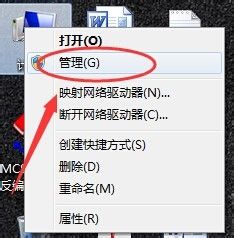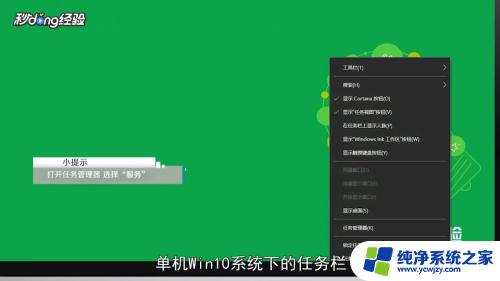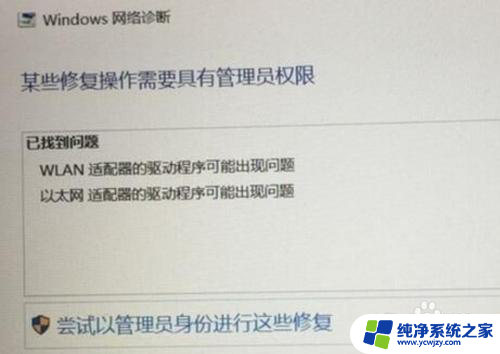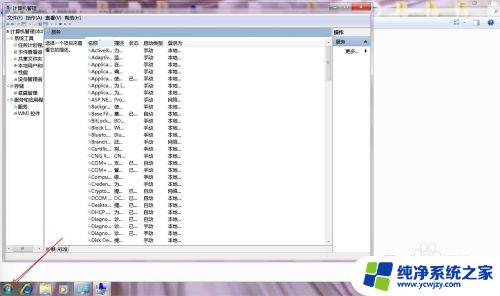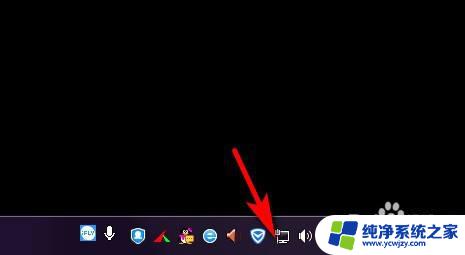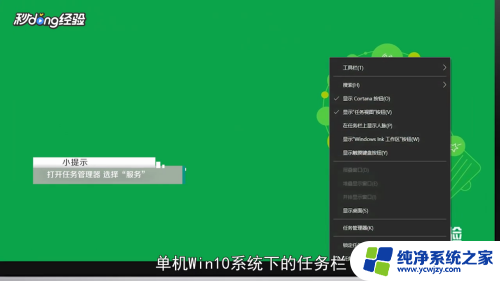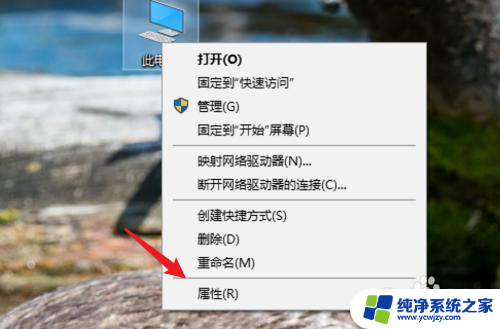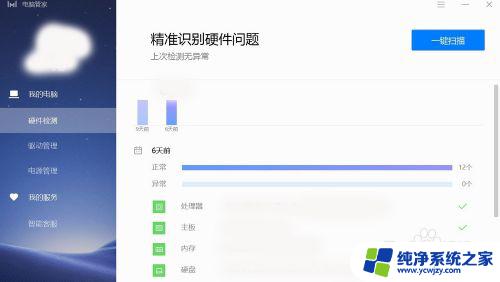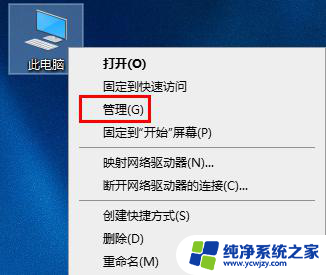怎么删除网络适配器 删除已添加的网络适配器
更新时间:2023-12-11 11:56:44作者:jiang
网络适配器作为连接计算机与互联网的重要组件,在我们的日常生活中起着至关重要的作用,有时候我们可能需要删除已添加的网络适配器,无论是为了解决网络连接问题还是为了升级或更换设备。删除网络适配器可能听起来像是一个复杂的任务,但实际上只需要按照一些简单的步骤,就可以轻松实现。在本文中我们将介绍如何删除已添加的网络适配器,并提供一些实用的技巧,帮助您顺利完成这一任务。无论您是一个计算机新手还是一个有经验的用户,都能够轻松掌握这些方法,并在必要时进行网络适配器的删除操作。
步骤如下:
1.鼠标右键单击计算机
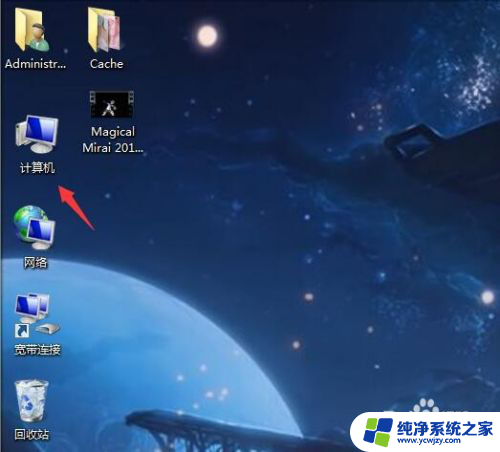
2.点击管理
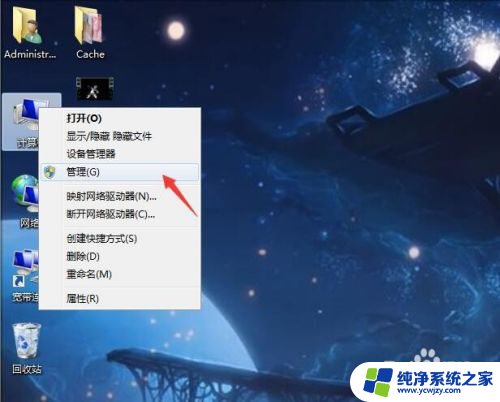
3.点击设备管理器
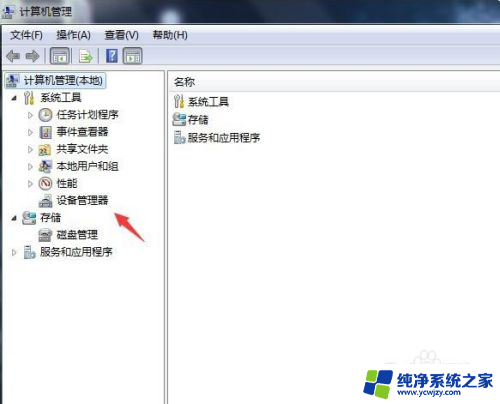
4.点击展开网络适配器
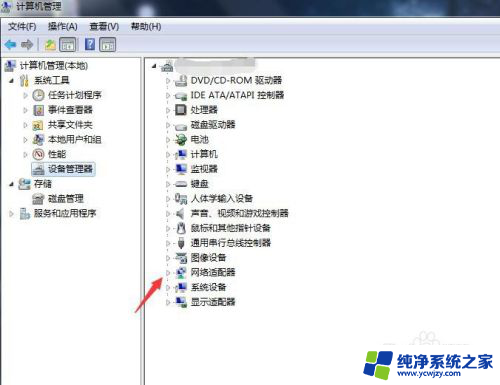
5.鼠标右键单击适配器点击卸载即可
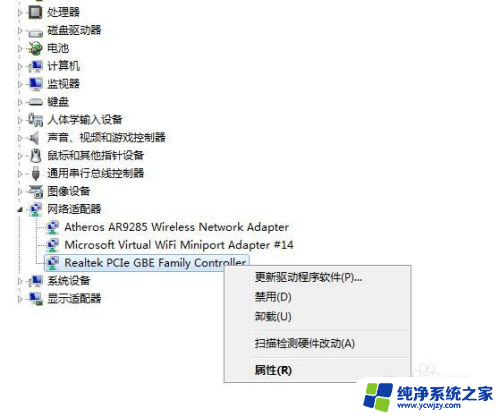
6.总结
1.鼠标右键单击计算机
2.点击管理
3.点击设备管理器
4.点击展开网络适配器
5.鼠标右键单击适配器点击卸载即可
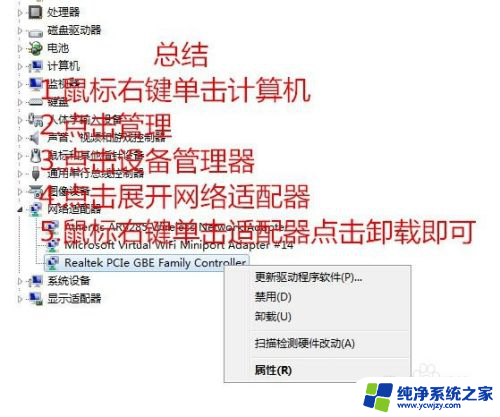
以上就是如何删除网络适配器的全部内容,如果有任何疑问,用户可以参考小编的步骤进行操作,希望对大家有所帮助。